Примітки – нотатки користувачів, які не вписуються в документ, а «прив’язуються» до виділеного фрагмента. Вони розташовуються на полях за межами аркуша), мають власну структуру і набір функцій. Їх можна додавати, як в однокористувальницькому, так і в многопользовательском режимі.

Як прибрати примітки в Ворді
Як створити примітку у Word 2010
Щоб вставити примітку:
Крок 1. Відкрийте документ Ворд, наберіть або вставити текст.
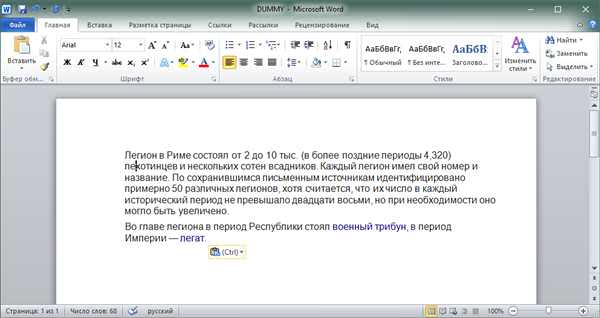
Відкриваємо документ Ворд, вставляємо або набираємо текст
Крок 2. Виберіть символ, слово, речення, абзац, розділ або інший текстовий проміжок.
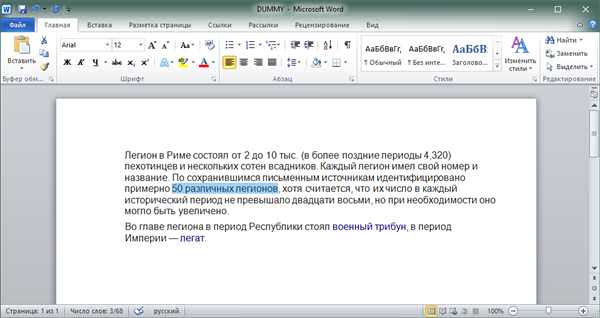
Виділяємо текст, для якого необхідно створити примітка
Крок 3. Натисніть на іконку «Створити примітка» в меню «Рецензування».
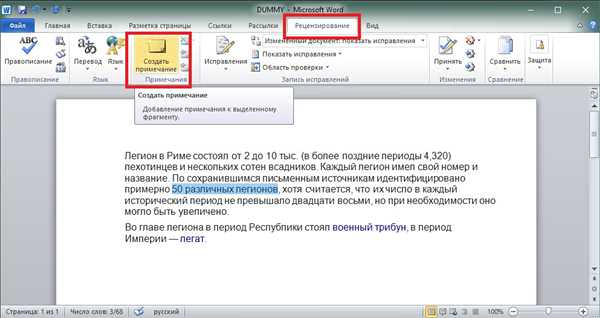
Переходимо в меню «Рецензування», натискаємо на іконку «Створити примітку»
Крок 4. У полі примітки введіть текст коментаря.
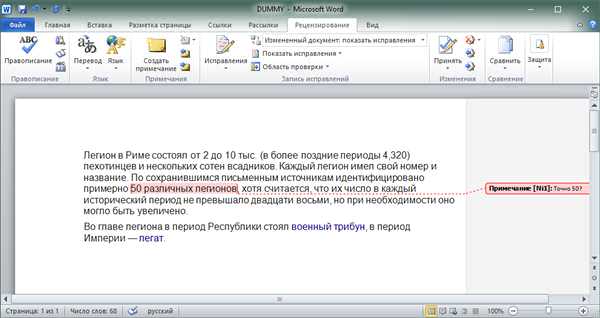
У полі примітки вводимо текст коментаря
Крок 5. Натисніть на будь-яку вільну область тексту, щоб вийти з поля примітки і продовжити роботу з документом. Якщо потрібно змінити текст збереженою замітки, достатньо клікнути на її текст – ви відразу перейдете в режим редагування і зможете доповнити або переписати її.

Натискаємо на будь-яку вільну область тексту, щоб вийти з поля примітки
Якщо ви почали створювати примітка, але передумали, натисніть «Ctrl+Z» на клавіатурі, щоб вийти з режиму створення нотаток без збереження.
Увага! Якщо стерти текст замітки в режимі редагування і повернутися до роботи над документом, замітка не зникне. Вона «прив’язана» до тексту, але не буде нести корисної інформації.







